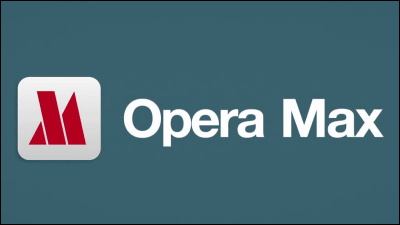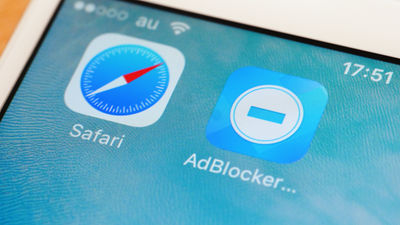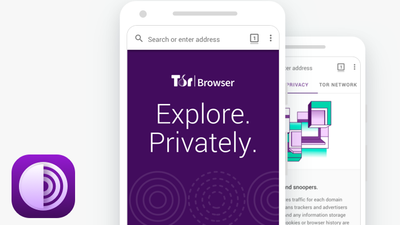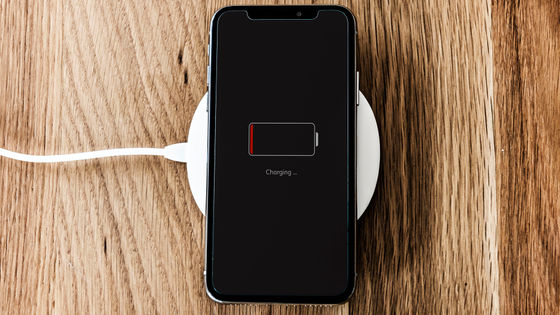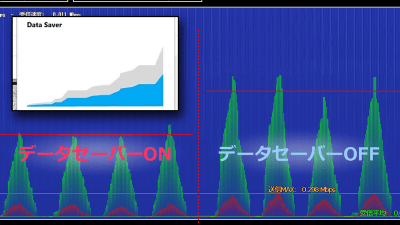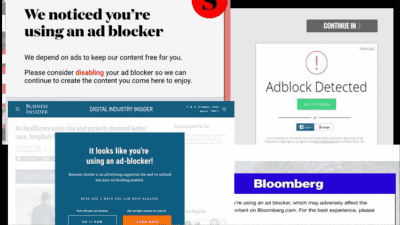iPhoneで一番ダウンロードされた広告ブロッカー「280blocker」でiOSとAndroidの広告を一網打尽にするとどのくらいギガが節約できるのか検証&新機能やアプリ内広告ブロックもチェック
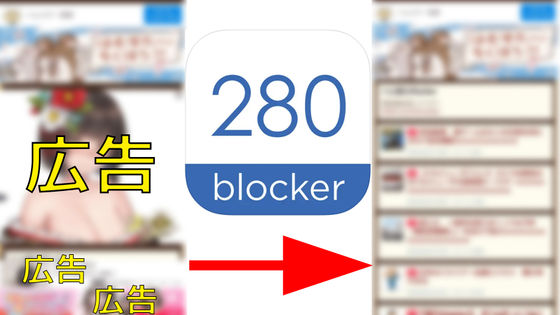
InstagramやFacebookなどの人気SNSでは、有名人になりすました詐欺広告が横行しており、運営側は「改善は難しい」と白旗を挙げているため、ユーザーには自己防衛が求められます。Appleが発表しているランキングで、2023年に最も人気を博した「トップ有料iPhoneアプリ」に輝いたiOS/Android向けアプリの「280blocker」を使うと、詐欺かどうかにかかわらず広告をごっそりブロックすることが可能で、通信量オーバーで料金が上がってしまうのを未然に防ぐことにもつながるので、実際にスマートフォンに導入してその効果を確かめてみました。
広告ブロックアプリ | 280blocker
https://280blocker.net/
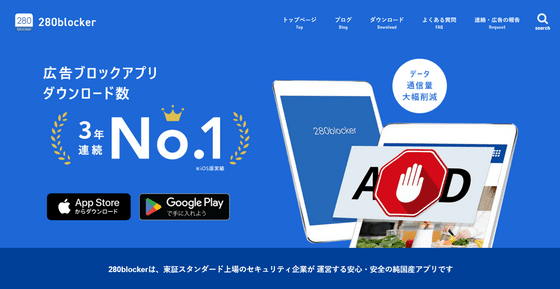
「280blocker - 広告ブロック-コンテンツブロッカー」をApp Storeで
https://apps.apple.com/jp/app/id1071235820
280blocker - Google Play のアプリ
https://play.google.com/store/apps/details?id=com.tobila.android_280blocker
・目次
◆1:280blockerをインストールと初期設定【iOS編】
◆2:ブラウザで広告ブロックを検証してみた
◆3:2024年4月の更新で追加された「ショートカット」の使い方
◆4:280blockerをインストールと初期設定【Android編】
◆5:まさかの通信量100%カットまであるアプリ内広告ブロック
◆6:まとめ
◆1:280blockerをインストールと初期設定【iOS編】
280blockerは税込800円の有料アプリです。インストールするため、まずApp Storeの配布ページにアクセスして赤枠のボタンをタップします。
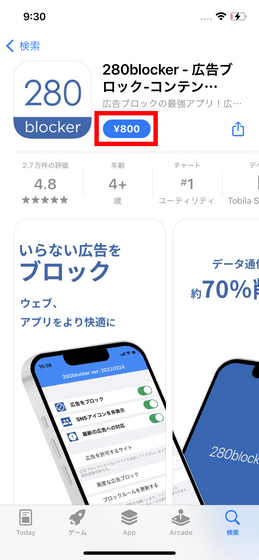
「支払い」をタップします。
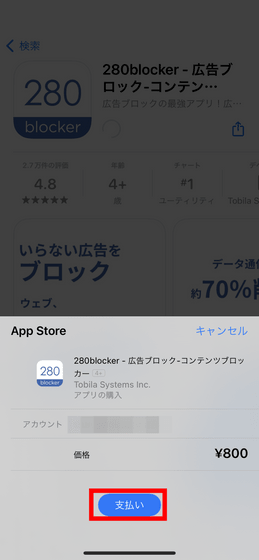
決済とインストールが終了したら「開く」をタップします。
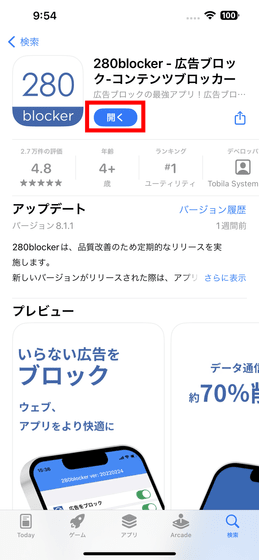
利用規約が表示されるので、確認したら「同意する」をタップします。

通知の許可を求められます。今回は「許可」をタップ。
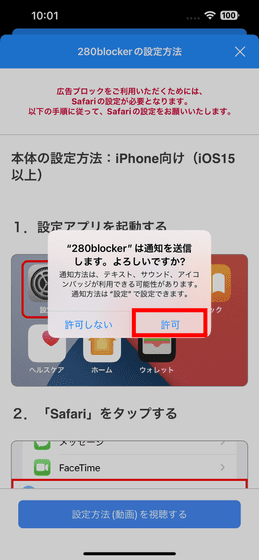
続いて、広告のトラッキングについて尋ねられるので、「アプリにトラッキングしないよう要求」をタップします。
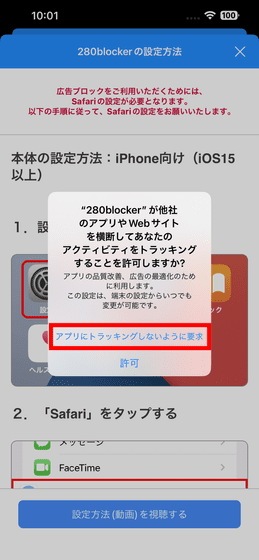
設定方法の説明が表示されました。
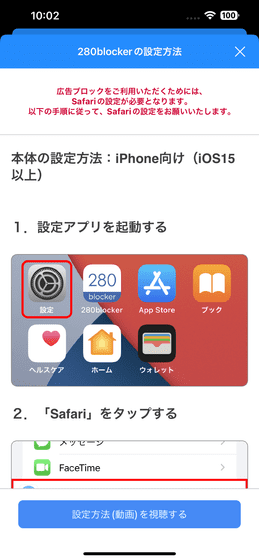
説明に従って設定アプリを開き、「Safari」を選択。
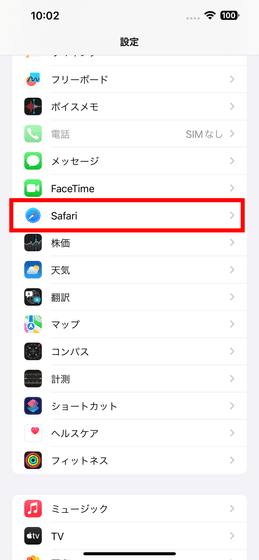
次に、拡張機能をタップします。
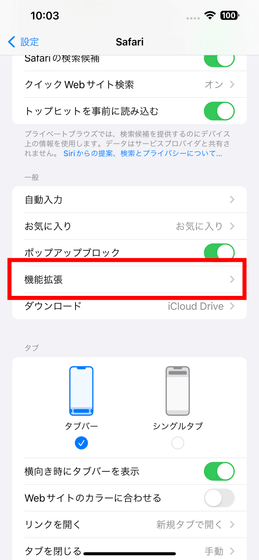
「280blocker」をタップします。
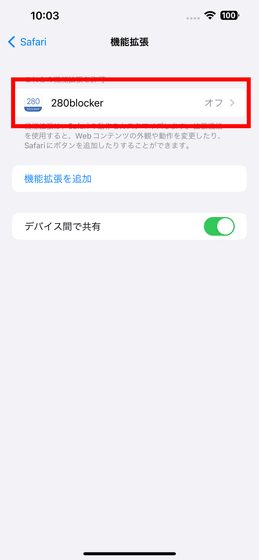
2つのスライドボタンをオンにすればiOSでの設定は完了です。
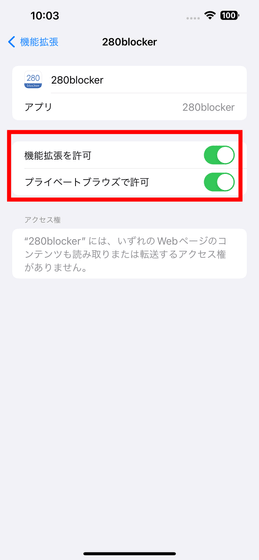
280blockerのアプリに戻り、右上の「×」ボタンで設定方法の説明を閉じます。
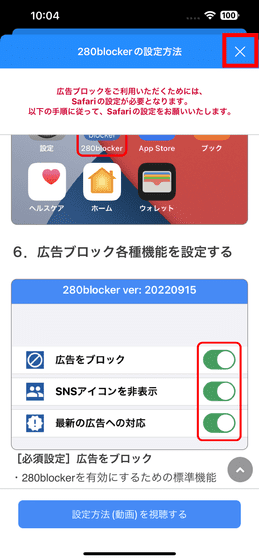
あとは3つ項目をオンにすれば使用準備完了です。なお、一番上の「広告をブロック」は必須設定で、次の「SNSアイコンを非表示」は推奨設定ですが、SNSで共有を利用する人はオフにしておくといいとのこと。また、「最新の広告への対応」はより新しい広告ブロックルールを適用するため、より多くのサイトに対応できますが、不具合が発生する可能性もあるので任意設定となっています。
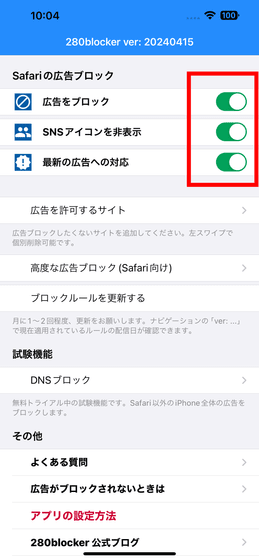
◆2:ブラウザで広告ブロックを検証してみた
以下は、280blockerを導入していないiPhoneのSafariで代表的なポータルサイトのYahoo! JAPANにアクセスしたところです。トップページの上部にアプリのインストールを促すバナーが表示されていました。
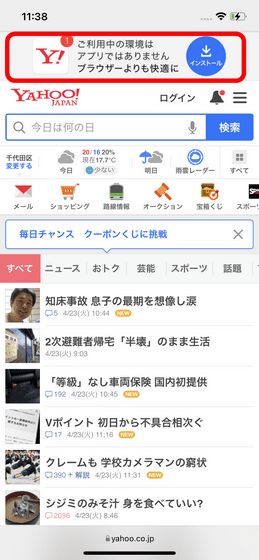
さらにスクロールしたのが以下。赤枠で示された広告により表示されるニュースがかなり減ってしまいました。
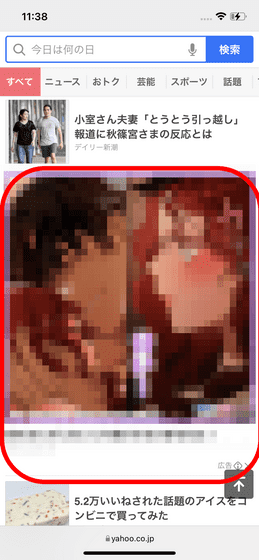
一方、280blockerを導入するとサイト上部のバナーがなくなりました。
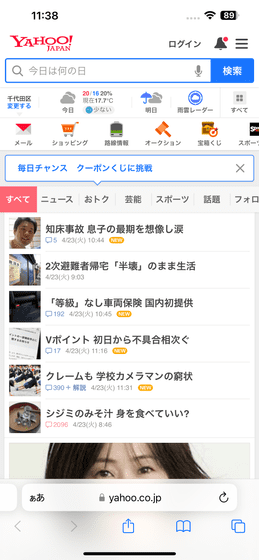
さきほど広告が表示されていた場所までスクロールすると違いが顕著で、画面の半分以上を占めていた広告がなくなったおかげで表示されるニュースの数が倍以上になりました。
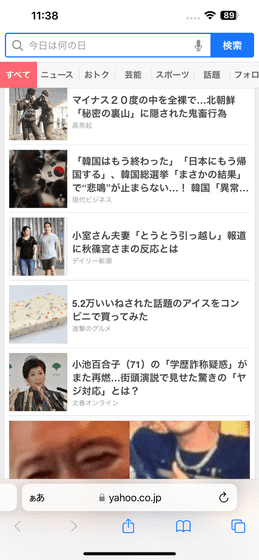
ポータルサイトでもかなりの差が出たので、続いて広告が多いまとめサイトでどれほどの違いが出るのかを見てみました。まず、280blockerを導入していないiPhoneでアクセスすると、画面のほとんどが広告で埋め尽くされてしまいました。赤枠で囲われたのはすべて広告で、広告の上にさらに広告が重ねて表示されています。また、ほとんどの広告はスクロールしても付いてくるスティッキー広告なので、サイトの閲覧がかなり困難になっています。
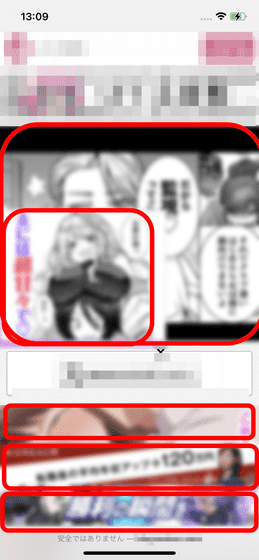
一方、280blockerを導入していると一発でコンテンツにたどり着くことができます。
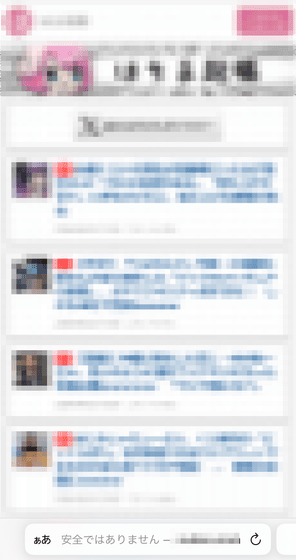
また別のサイトでは、大人向けの漫画の広告が目立っていましたが、280blockerを使うとすぐに記事を読むことができるようになりました。
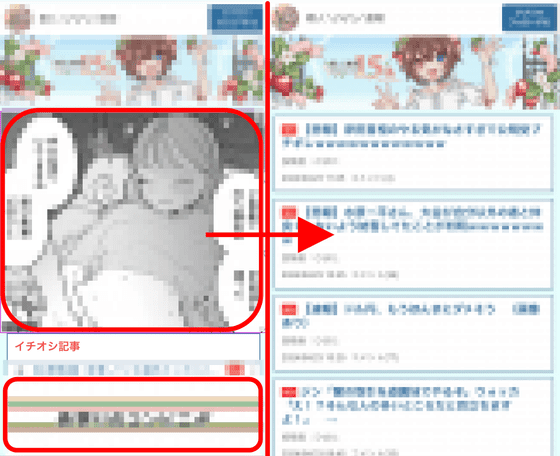
肌色が多いゲームの広告も一網打尽となっています。
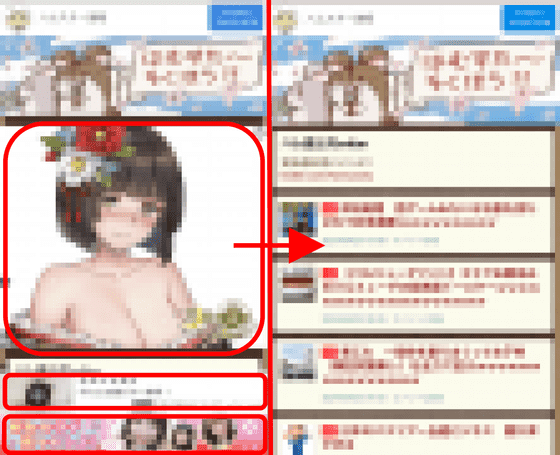
広告のブロックでどれだけデータの使用量が減らせるのか調べるため、2台のiPhoneを用意し、Safariのキャッシュを消してから上記の3つのまとめサイトを10回ずつ表示して、通信量を比較してみました。通信量の測定には、「My Data Manager VPN セキュリティ」というアプリを使用しています。
その結果、280blockerを使わない場合は68MBだったのに対し、280blockerを使った場合は12MBと、通信量を大きく節約できることがわかりました。
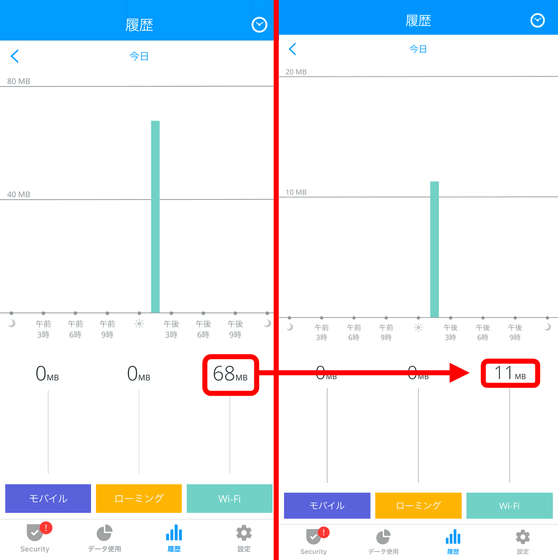
◆3:2024年4月の更新で追加された「ショートカット」の使い方
2024年に4月に更新されたiOS版280blockerのver8.1.1では、iOSのショートカット機能がサポートされ、アプリの機能にアクセスしやすくなりました。
使うには、まず「ショートカット」アプリを起動します。
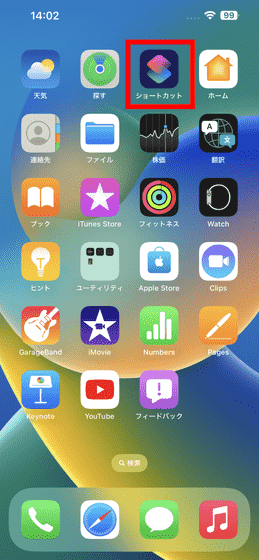
右上の「+」ボタンをタップ。
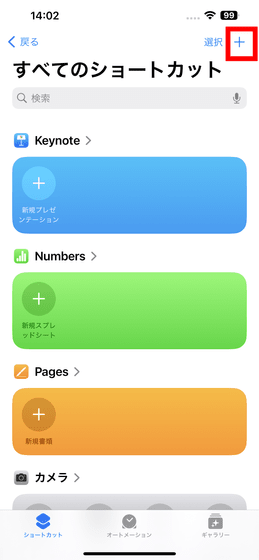
「アクションを追加」をタップします。
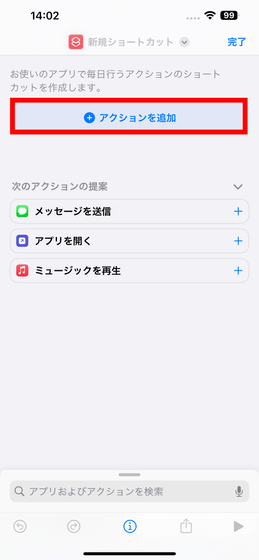
「アプリ」から「280blocker」を選択。
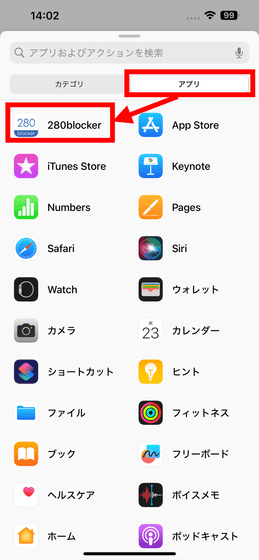
4つの機能が対応しています。ここでは、「『DNSブロックを利用』の設定を変更」をタップしました。
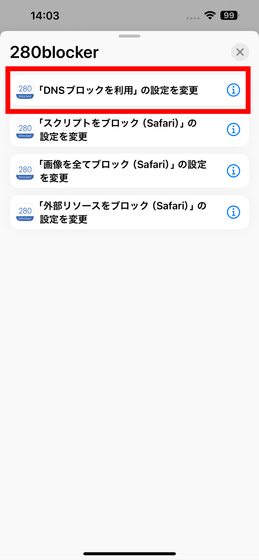
赤枠の部分はデフォルトで「無効」になっていますが、この「無効」と「有効」の意味は後で詳しく説明します。ここでは「有効」に切り替えて右上の「完了」をタップ。
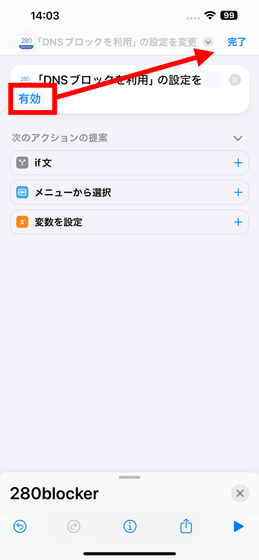
ショートカットが追加されました。
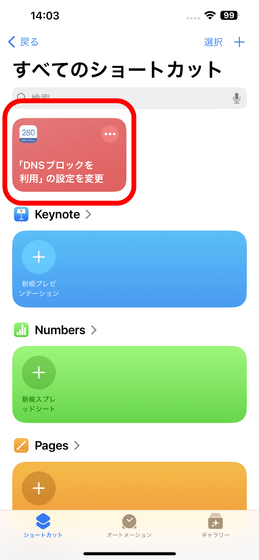
追加されたショートカットをタップすると、280blockerに切り替わるので、試験機能の「DNSブロック」をタップしてみます。
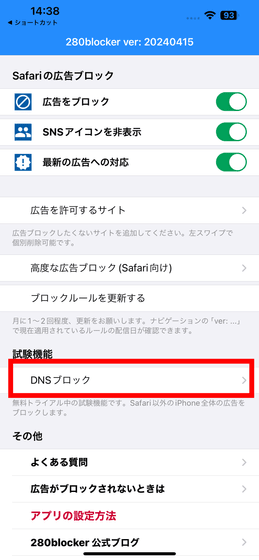
すると、「DNSブロックを利用」が有効化されていました。これがショートカット機能です。先ほど「有効」にした項目を「無効」にしておくと、逆に有効だったDNSブロックを利用」が無効になるという仕組みです。
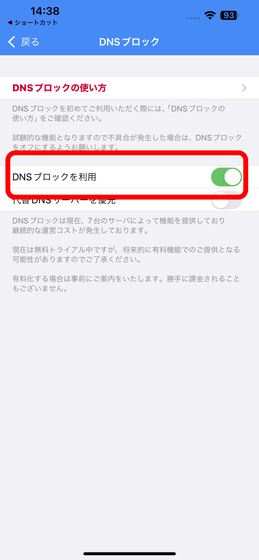
同じ要領で4つのショートカットを作成するとこんな感じ。さらに、いずれかのショートカットの「…」をタップしてみます。
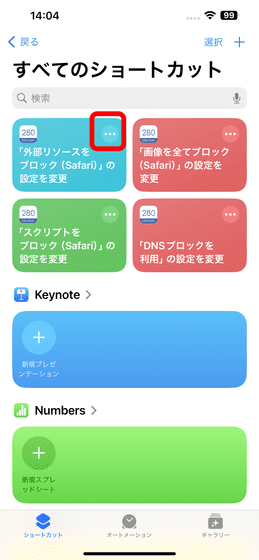
画面上部の下向き矢印の部分をタップして表示されるメニューから「ホーム画面に追加」をタップ。
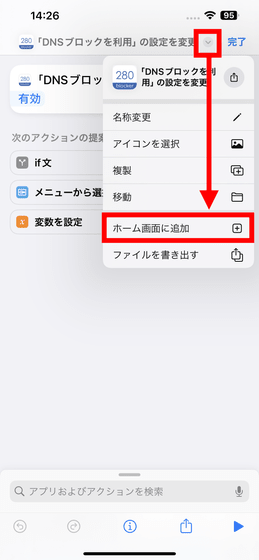
すると、この設定項目がホーム画面に追加されたおかげで、ホーム画面からワンタッチで設定を切り替えられるようになりました。
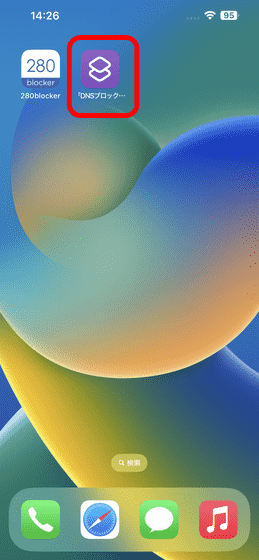
トリガーとなる条件と組み合わせて設定の変更を自動化することも可能。自動化するには、まずショートカットアプリの下部から「オートメーション」を選択し、「新規オートメーション」をタップします。

条件は位置や時刻などさまざまなものが用意されています。ここでは「Wi-Fi」を選択。
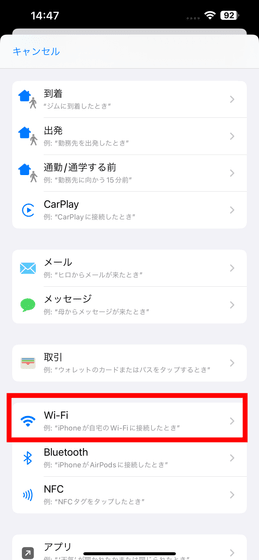
「接続解除時」を選択し、「ネットワーク」で自宅のWi-Fiを選んで「次へ」をタップ。
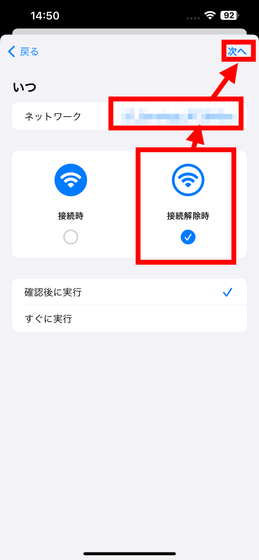
「『DNSブロックを利用』の設定を変更」を選択します。
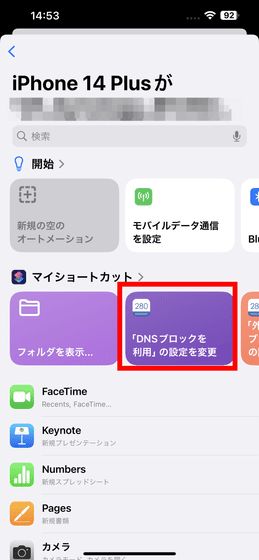
すると、「自宅を離れてWi-Fiからモバイル接続に切り替わったらDNSブロックを有効化してデータ使用量を節約」という自動化ができました。
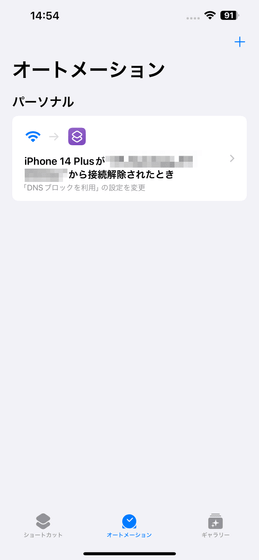
DNSブロック以外のショートカット項目は、「高度な広告ブロック」の機能です。
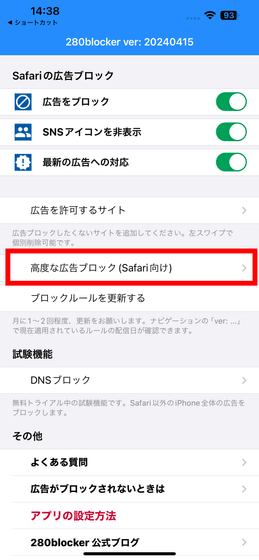
各機能でどんなことができるのかは、以下の記事で詳しく解説されているので、気になった人はチェックしてみて下さい。
広告完全シャットアウトでiPhoneのブラウジングがめちゃくちゃ快適&通信量も大幅に節約可能な最強ブロッカー「280blocker」の威力を試してみた - GIGAZINE
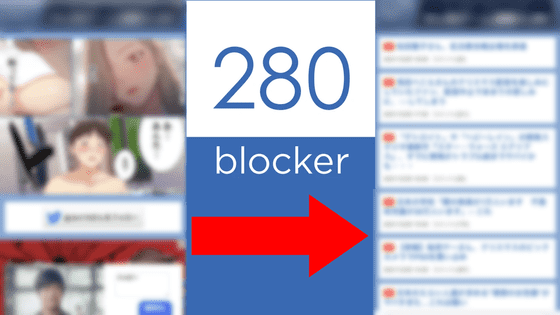
◆4:280blockerをインストールと初期設定【Android編】
続いて、Android版をレビューしていきます。インストールするには、まずGoogle Playの配布ページにアクセスして赤枠のボタンをタップします。
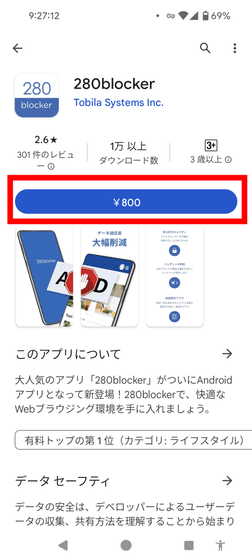
「1クリックで購入」をタップして決済します。
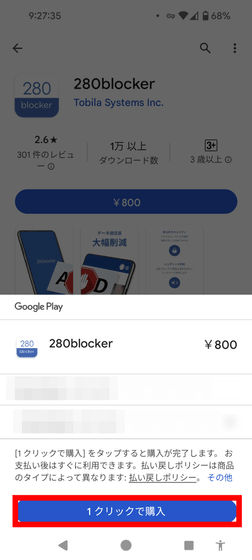
続いて、「インストール」をタップします。
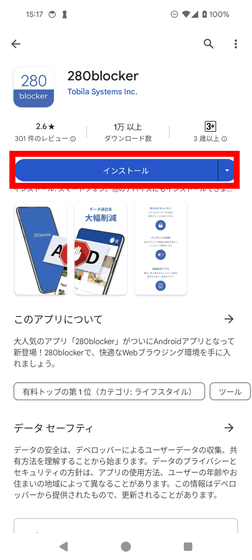
インストールが完了したらアプリを開きます。
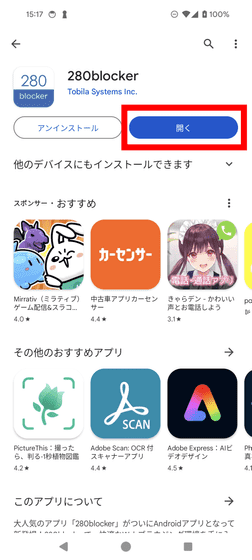
アプリが起動しました。Android端末なので「Android版はこちら」をタップ。
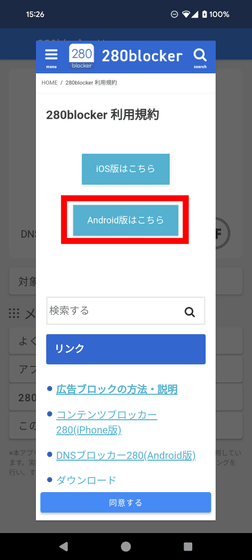
利用規約を確認し「同意する」をタップ。
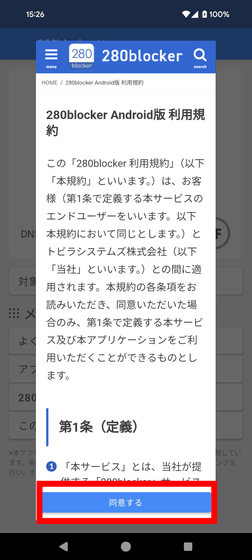
「閉じる」をタップ。
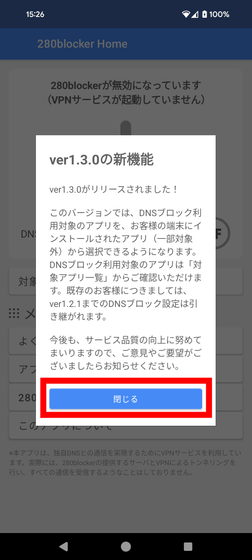
「DNSを利用する」が「OFF」になっているのでタップして切り替えます。
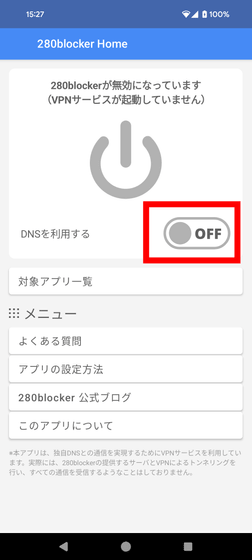
通知の許可が求められるので「許可」をタップ。
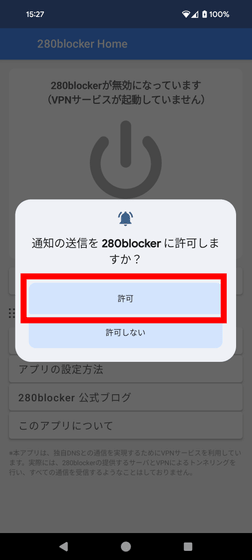
DNSを利用するためAndroidのVPN機能を使うものの、実際にVPN接続を行うことはないとのこと。「設定する」をタップ。
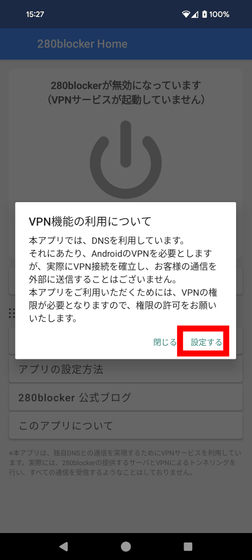
「OK」をタップします。
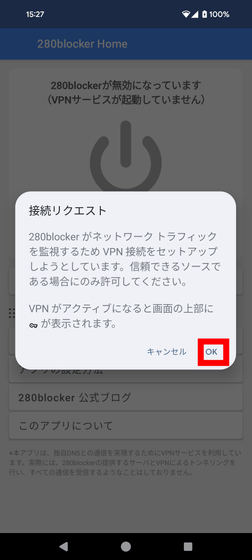
これで設定が完了しました。
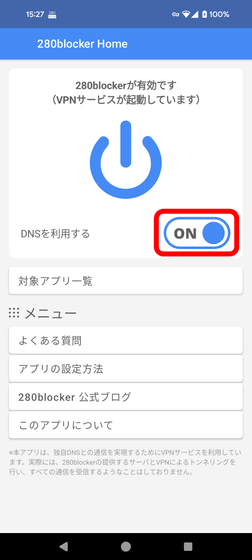
◆5:まさかの通信量100%カットまであるアプリ内広告ブロック
iOS版の280blockerは公式ブログで「コンテンツブロッカー」と記載されているのに対し、Android版は「DNSブロッカー」になっていることからもわかる通り、Android版の280blockerはiOS版では試験機能という位置づけだったDNSブロックによりブラウザを含めたアプリの広告をシャットアウトできるのがポイントです。
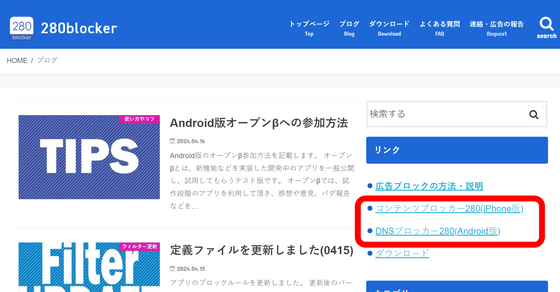
まずは主要なブラウザで広告ブロックの効果を調べるため、Chrome・Firefox・Edgeでデータの使用量を確認してみます。やり方はiOS版と同様で、280blockerを導入していないPixel 7と導入したPixel 8 Proで各ブラウザアプリからウェブサイトに10回ずつアクセスし、その際の通信量を「My Data Manager:通信量・ギガ残量チェッカー」でチェックします。
アクセスするサイトは、iOS版での検証の際に一番広告がうるさく感じたまとめブログとしました。280blockerを導入していないChrome(左)と導入したChrome(右)での表示を比較すると、しっかりと広告が消えていることがわかります。
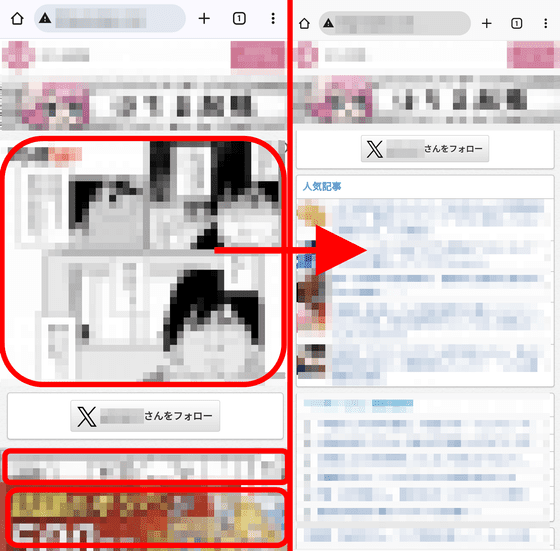
3つのブラウザの比較結果が以下。280blockerの導入により、Chromeのデータ使用量は33.9MBから2.5MBへ、Firefoxは32.3MBから2.45MBへ、Edgeは27MBから0.9MBへと大きく削減されており、特にEdgeではデータの使用量が30分の1になりました。
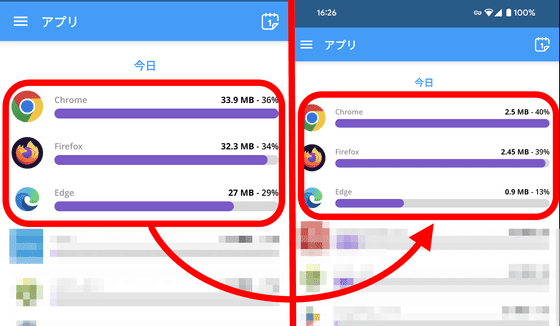
続いて、ニュースアプリの「スマートニュース」と「Yahoo!ニュース」、天気アプリの「ウェザーニュース」でデータの使用量を比べてみます。具体的には、最初の画面に広告が表示されるスマートニュースとウェザーニュースは起動後にタスクキル、起動直後の画面に広告が出ないYahoo!ニュースは同じ記事を開いて最下部までスクロールしてからタスクキルという手順を各アプリで10回繰り返し、比較しています。
ニュースアプリはまとめサイトと比べるとアニメーション広告が少ないので控えめな印象ですが、それでも280blockerを導入すると画面の情報量にかなり違いがでました。
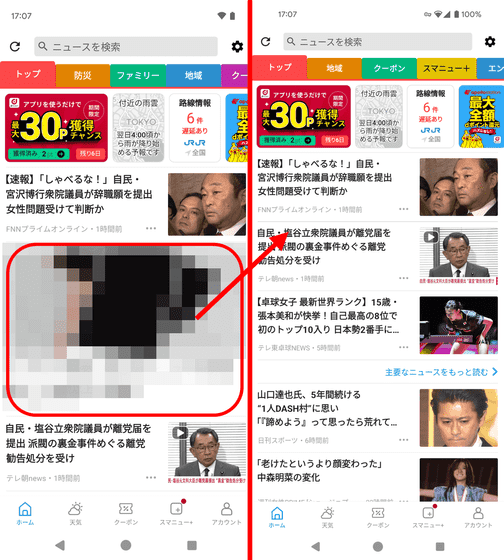
スマートニュースのデータ使用量は9.91MBから9.52MBへ、Yahoo!ニュースは42.7MBから7.77MBへ、ウェザーニュースは6.6MBから1.94MBへと減少しました。スマートニュースは広告のバリエーションが少なかったので、繰り返し表示してもさほど違いが出ませんでしたが、いろいろな広告が表示されていたYahoo!ニュースは通信量を約6分の1にできました。
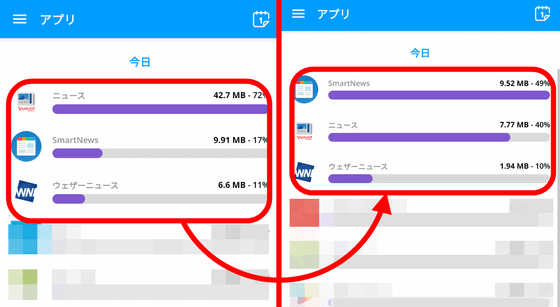
続いて、無料で漫画が読める「少年ジャンプ+」の公式アプリで比較していきます。このアプリには、有料話が1回目だけ無料で読める機能があり、作品を読み終えると最後に挿入される空白のページに広告が出ます。280blockerを導入していると、広告スペースの四角形だけが表示されました。
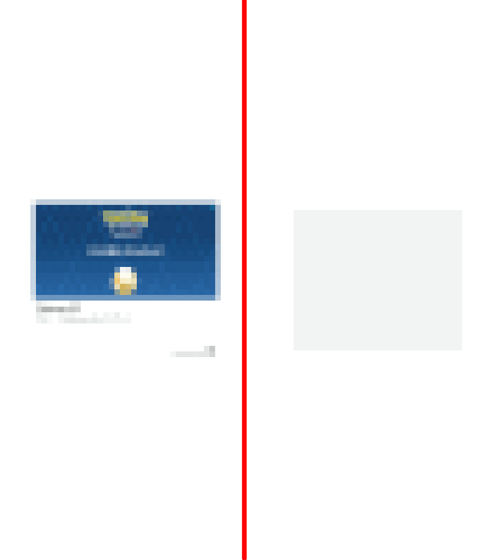
同じ作品を3話読んでから比較したのが以下。広告がページの上にかぶさるように表示されるようなことはなかったので、読んでいる間はそれほど気になりませんでしたが、最後に表示されるのがゲーム系の動画広告だったためか、280blockerを使わない場合が106MB、使った場合が67.7MBと大きな差が付きました。
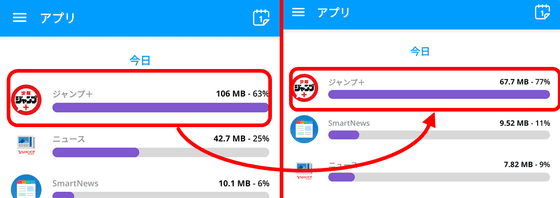
無料で遊べるゲームアプリの中には、ゲーム中に広告が表示されたり、広告を視聴するとボーナスがもらえたりするものがあります。例えば、「Mob Control」というゲームでは、画面の下の方に小さくバナー広告が表示されます。
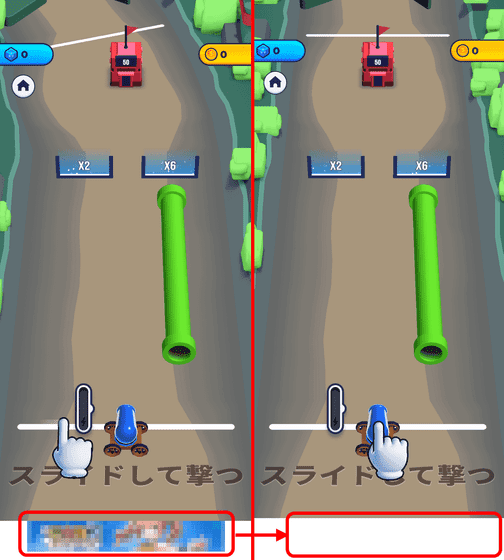
また、ステージをクリアすると報酬がもらえますが、動画広告を視聴するとそれが増えるシステムもありました。一方、280blockerをインストールしていると広告を見るボタンがグレーアウトしてタップできなくなっていました。
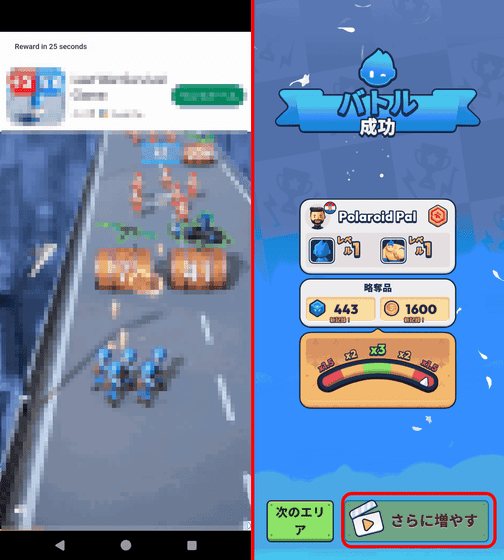
5分ほどプレイした結果、280blockerをインストールしていない端末では82.9MBのデータ通信が発生していました。一方、280blockerをインストールした端末におけるこのゲームのデータ使用量はゼロでした。DNSブロックをした結果、アプリが通信を行わなかったものと思われます。
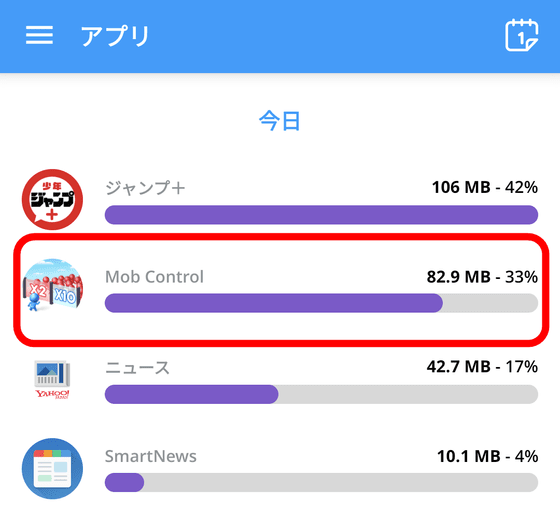
念のため、Mob Controlをタスクキルしてから計測アプリを再インストールし、もう一度ゲームアプリを起動させて数分間プレイしたところ、0.5MBの通信が発生していました。それでも、280blockerの導入によりかなり通信容量がカットできるのは確かだと言えます。
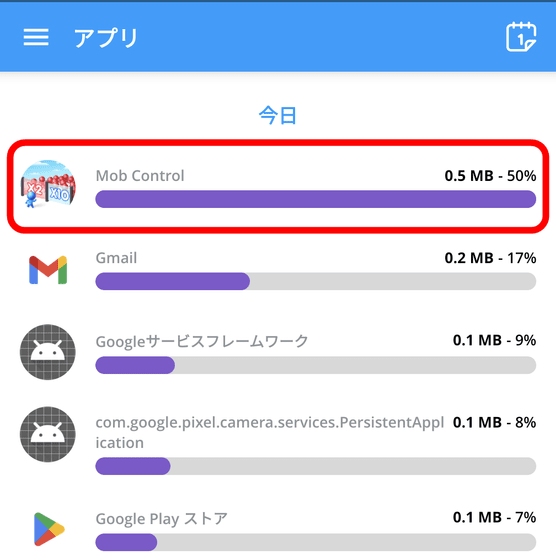
◆6:まとめ
上記の検証結果を表にすると以下のようになります。SafariのみiOS版、それ以外がAndroid版での結果です。特に大きな違いが出たのがブラウザで、広告が多いサイトを閲覧した場合のデータ通信量を8~9割ほど節約できました。
| 280blockerなし | 280blockerあり | 通信量の削減率 | |
|---|---|---|---|
| Safari | 68MB | 12MB | 82.35% |
| Chrome | 33.9MB | 2.5MB | 92.63% |
| Firefox | 32.3MB | 2.45MB | 92.41% |
| Edge | 27MB | 0.9MB | 96.67% |
| スマートニュース | 9.91MB | 9.52MB | 3.94% |
| Yahoo!ニュース | 42.7MB | 7.77MB | 81.80% |
| ウェザーニュース | 6.6MB | 1.94MB | 70.61% |
| 少年ジャンプ+ | 106MB | 67.7MB | 36.13% |
| ゲーム(Mob Control) | 82.9MB | 0MB | 100% |
広告が控えめなニュースアプリには通信量がそれほど減らないものもありましたが、画面に表示される情報量が違うので使用感には確かな違いがありました。逆に、使用中はそれほど広告が気にならない漫画アプリでも、知らないうちに通信量がかさんでしまうことがあったので、「知らないうちにうっかり通信量がオーバーして月額料金が上がってしまうことがたまにある」という人は、いっそ広告ブロッカーを使用した方が安上がりな可能性があります。
iOSとAndroid向けにリリースされている広告ブロックアプリの「280blocker」は、サブスクリプションではなく1回の支払いでずっと使っていける買い切り型のアプリで、価格はいずれも税込800円です。
広告ブロックアプリ | 280blocker
https://280blocker.net/
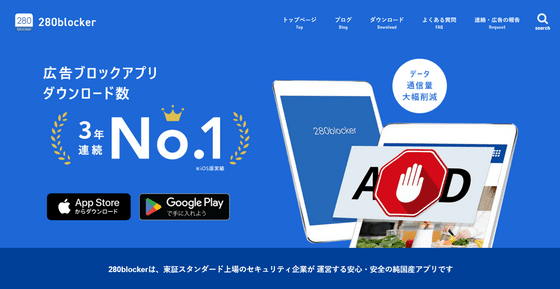
「280blocker - 広告ブロック-コンテンツブロッカー」をApp Storeで
https://apps.apple.com/jp/app/id1071235820
280blocker - Google Play のアプリ
https://play.google.com/store/apps/details?id=com.tobila.android_280blocker
・関連コンテンツ